Για να μην φορτωθεί το κεφάλι του χρήστη του υπολογιστή με περιττές λεπτομέρειες, ο κατασκευαστής των Windows στις προεπιλεγμένες ρυθμίσεις, ειδικότερα, απενεργοποιεί την εμφάνιση των επεκτάσεων αρχείων. Εάν προκύψει η ανάγκη να δείτε τις επεκτάσεις (για παράδειγμα, για να μάθετε τη μορφή του αρχείου), τότε ο χρήστης πρέπει να αλλάξει ανεξάρτητα την αντίστοιχη εγκατάσταση του λειτουργικού συστήματος.
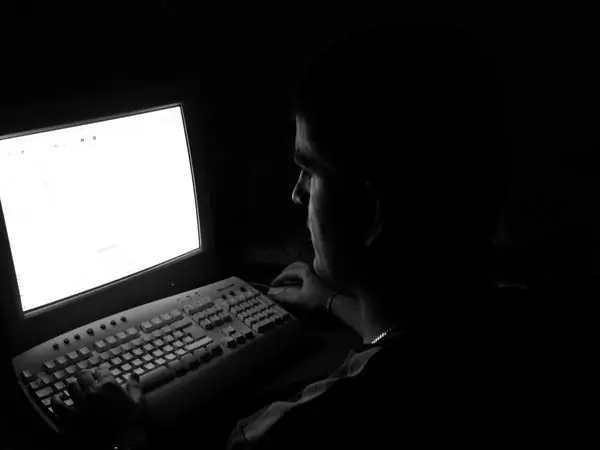
Οδηγίες
Βήμα 1
Ξεκινήστε την Εξερεύνηση των Windows. Υπάρχουν πολλοί τρόποι για να το κάνετε αυτό, όπως διπλό κλικ στη συντόμευση Ο υπολογιστής μου στην επιφάνεια εργασίας σας. Εάν η εμφάνισή του είναι απενεργοποιημένη στις ρυθμίσεις του λειτουργικού συστήματος, μπορείτε, για παράδειγμα, να ανοίξετε την Εξερεύνηση μέσω του διαλόγου εκκίνησης προγράμματος - πατήστε το συνδυασμό πλήκτρων CTRL + R, εισαγάγετε την εντολή εξερευνητή και κάντε κλικ στο κουμπί "OK". Υπάρχει ένας ακόμη πιο γρήγορος τρόπος - χρησιμοποιήστε τα "πλήκτρα συντόμευσης" WIN + E.
Βήμα 2
Αναπτύξτε την ενότητα "Εργαλεία" στο μενού Εξερεύνηση και επιλέξτε τη γραμμή "Επιλογές φακέλου". Μπορείτε επίσης να μεταβείτε στις ιδιότητες του φακέλου μέσω του "Πίνακα Ελέγχου" των Windows. Ξεκινά μέσω του κύριου μενού λειτουργικού συστήματος στο κουμπί "Έναρξη".
Βήμα 3
Στο παράθυρο Ιδιότητες, κάντε κλικ στην καρτέλα Προβολή. Κάντε κύλιση προς τα κάτω στη λίστα "Επιλογές για προχωρημένους" στη γραμμή "Απόκρυψη επεκτάσεων για καταχωρημένους τύπους αρχείων" και καταργήστε την επιλογή του πλαισίου ελέγχου που βρίσκεται στην αρχή του. Με αυτόν τον τρόπο, θα ενεργοποιήσετε την εμφάνιση της επέκτασης για όλα τα αρχεία και κατ 'επέκταση θα μπορείτε να καθορίσετε τις μορφές τους.
Βήμα 4
Εάν πρέπει να μάθετε τη μορφή ενός αρχείου συστήματος, τότε στην ίδια λίστα βρείτε τη γραμμή "Απόκρυψη προστατευμένων αρχείων συστήματος (συνιστάται)" και καταργήστε την επιλογή του πλαισίου ελέγχου που σχετίζεται με αυτό. Επιπλέον, πρέπει να βάλετε ένα σημάδι επιλογής μπροστά από τη γραμμή "Εμφάνιση κρυφών αρχείων και φακέλων".
Βήμα 5
Κάντε κλικ στο κουμπί "OK" για να πραγματοποιήσετε τις αλλαγές που πραγματοποιήθηκαν στις ρυθμίσεις του συστήματος.
Βήμα 6
Εάν, έχοντας μάθει την επέκταση του επιθυμητού αρχείου με τον περιγραφόμενο τρόπο, δεν μπορείτε να προσδιορίσετε ανεξάρτητα τη μορφή του, τότε χρησιμοποιήστε τις υπηρεσίες βοήθειας αυτού του προφίλ στο Διαδίκτυο. Για παράδειγμα, στον ιστότοπο open-file.ru, πληκτρολογήστε την επέκταση αρχείου στο πεδίο κάτω από τις λέξεις "αναζήτηση επέκτασης στον ιστότοπο" στην επάνω δεξιά γωνία της κύριας σελίδας και πατήστε Enter. Το αίτημά σας θα σταλεί στον διακομιστή και τα σενάριά του θα επιστρέψουν έναν πίνακα με έναν σύνδεσμο προς την περιγραφή της μορφής αρχείου με την καθορισμένη επέκταση.






